01Windows Server 2008的安装教案
实训项目 安装与基本配置Windows Server 2008

实训项目 安装与基本配置Windows Server 2008
四、做一做
根据实训项目录像进行项目的实训,
检查学习效果。
实训项目 安装与基本配置Windows Server ows Server 2008
三、项目要求
1、在VMware中安装Windows Server 2008 R2网络操作系统 要求Windows Server 2008的安装分区大小为 50GB,文件系统格式为NTFS,计算机名为 win2008-1,管理员密码为P@ssw0rd1,服务器 的IP地址为10.10.10.1,子网掩码为 255.255.255.0,DNS服务器为10.10.10.1,默认 网关为10.10.10.10.254,属于工作组COMP。
实训项目 安装与基本配置Windows Server 2008
三、项目要求
2、配置桌面环境 对“「开始」”菜单进行自定义设置。 虚拟内存大小设为实际内存的2倍。 设置文件夹选项。 设置显示属性。 查看系统信息。 设置自动更新。 3、关闭防火墙,放行ping命令。 4、使用MMC工具。 5、测试物理主机(client1)与虚拟机 ( w i n 2 0 0 8 - 1 ) 之 间 的 通 信 。
实训项目 安装与基本配置Windows Server 2008
二、项目背景 公司新购进一台服务器,硬盘空间为 500GB。已经安装了Windows 7网络操作系统 和VMware,计算机名为client1。Windows Server 2008 X86(32位,Virtual PC不支 持64位)的镜像文件已保存在硬盘上。拓扑 图参照图2-1。
实训项目 安装与基本配置Windows Server 2008 王春身 高级工程师(MCSE)
计算机网络 实验指导 安装Windows Server 2008操作系统

计算机网络实验指导安装Windows Server 2008操作系统Windows Server 2008是新一代面向服务器端的操作系统,在安全技术、网络应用等方面比其它版本更加完善。
1.实验目的●输入产品密钥●设置安装类型●设置系统安装分区●设置登陆密码2.实验步骤(1)启动计算机,将Windows Server 2008操作系统光盘放入光盘驱动器中。
(2)在弹出的【安装Windows】界面中,可查看要安装的语言、时间和货币格式等信息,并单击【下一步】按钮,如图10-35所示。
图10-35 查看安装设置信息(3)在弹出的【安装Windows】对话框中,单击【现在安装】按钮,如图10-36所示。
图10-36 安装操作系统(4)在弹出的【键入产品密钥进行激活】对话框中,输入产品密钥,并单击【下一步】按钮,如图10-37所示。
图10-37 输入产品密钥(5)在弹出的【选择要安装的操作系统(S)】对话框中,选择【Windows server 2008 Enterprise(完全安装)】选项,并单击【下一步】按钮,如图10-38所示。
图10-38 选择要安装的操作系统提示Windows Server 2008 Enterprise(完全安装)是指Windows Server 2008企业版操作系统,下面选项中,服务器核心安装是指基于命令行的操作方式。
(6)在弹出的【请阅读许可条款】对话框中,查看条款内容,并启用【我接受许可条款(A)】复选框。
然后,单击【下一步】按钮,如图10-39所示。
图10-39 接受许可条款(7)在弹出的【您想进行何种类型的安装?】对话框中,单击【自定义(高级)】选项,如图10-40所示。
图10-40 选择安装类型(8)在弹出的【您想将Windows 安装在何处?】对话框中,选择【磁盘0分区1选项】,并单击【下一步】按钮,如图10-41所示。
启用选择图10-41 选择系统安装分区(9)在【正在安装Windows…】界面中,可查看正在复制文件、展开文件、安装功能等信息,如图10-42所示。
网络操作系统-WindowsServer2008篇教学设计
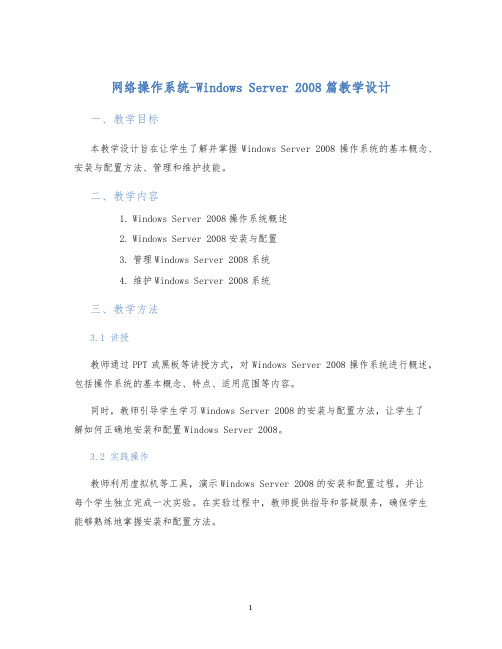
网络操作系统-Windows Server 2008篇教学设计一、教学目标本教学设计旨在让学生了解并掌握Windows Server 2008操作系统的基本概念、安装与配置方法、管理和维护技能。
二、教学内容1.Windows Server 2008操作系统概述2.Windows Server 2008安装与配置3.管理Windows Server 2008系统4.维护Windows Server 2008系统三、教学方法3.1 讲授教师通过PPT或黑板等讲授方式,对Windows Server 2008操作系统进行概述,包括操作系统的基本概念、特点、适用范围等内容。
同时,教师引导学生学习Windows Server 2008的安装与配置方法,让学生了解如何正确地安装和配置Windows Server 2008。
3.2 实践操作教师利用虚拟机等工具,演示Windows Server 2008的安装和配置过程,并让每个学生独立完成一次实验。
在实验过程中,教师提供指导和答疑服务,确保学生能够熟练地掌握安装和配置方法。
3.3 课堂讨论教师提供一些典型的Windows Server 2008管理和维护案例,以小组形式进行讨论。
学生通过讨论,分析并解决问题,增强自己的综合分析和判断能力。
四、教学重点和难点本教学设计的重点和难点在于:•Windows Server 2008操作系统的安装和配置•Windows Server 2008系统的管理和维护•Windows Server 2008网络配置和应用案例的实现五、教学评价方法教师采用如下教学评价方法:•实验报告评估:对学生实验报告进行评估,评分占总成绩的60%。
•课堂表现评估:对学生的课堂表现进行评估,评分占总成绩的20%。
•期末考试评估:对学生期末考试成绩进行评估,评分占总成绩的20%。
六、教学工具和设备•电脑•Windows Server 2008操作系统•虚拟机•PPT或黑板七、教学进度安排第一周:Windows Server 2008操作系统概述•Windows Server 2008操作系统的概述和特点•Windows Server 2008操作系统的适用范围和应用场景第二周:Windows Server 2008安装与配置•Windows Server 2008操作系统的安装方法•Windows Server 2008操作系统的配置方法第三周:管理Windows Server 2008系统•Windows Server 2008系统管理的基本概念和方法•Windows Server 2008系统管理的实践案例第四周:维护Windows Server 2008系统•Windows Server 2008系统维护的基本方法和技巧•Windows Server 2008系统维护的实践案例八、教学总结通过本教学设计的实施,旨在提高学生对Windows Server 2008操作系统的认知度和深入理解,让学生掌握Windows Server 2008操作系统的应用、管理和维护能力,以适应各种复杂的网络环境和应用需求。
Windows Server 2008 案例教程第一章 虚拟机的安装使用

第一章 虚拟机的安装使用
图1-31 编辑虚拟机设置
第一章 虚拟机的安装使用
• 操作训练 2: 设置已添加设备的状态。 • 任务描述 • 在创建的Windows Server 2008的虚拟机中,设 置CD\DVD设备的设备状态为“打开电源时连 接”,连接类型为使用ISO镜像方式,并选择 Windows Server 2008安装光盘的镜像所在的位 置。
第一章 虚拟机的安装使用
图1-3 安装类型选择界面
第一章 虚拟机的安装使用
• 4. 进入到安装路径的设置界面,如图1-4 所示, 在这里我们选择程序安装的位置。根据任务的要 求,这里的路径我们不需要进行更改,单击 【Next>】按钮。 • 如果需要更改程序的安装路径,只需要单击 “Change…”按钮,出现图1-5所示的路径选择的 界面,单击下拉框可以直接选择所要安装的位置, 也可以在“Folder name”项,直接更改或者输入 所要安装的位置,对于不存在的文件夹,安装程 序会自动的予以创建。
第一章 虚拟机的安装使用
图1-29 设备类型的选择
图1-30 网络适配器类型设置
第一章 虚拟机的安装使用
• 6. 单击“Finish”按钮,出现图1-31所示的编辑 虚拟机设置的界面,可以从左边的设备列表看出, Floppy已经移除,并多了一个“Network Adapter 2”设备,单击“OK”按钮,完成设备 的添加。
第一章 虚拟机的安装使用
• 8. 直到出现了图1-10 所示的安装完成的界面,单 击“Finish”按钮后,会出现图1-11的要求重启电 脑的对话框,单击“Yes”,重启计算机,安装完 成。
第一章 虚拟机的安装使用
▫ 任务二:虚拟机的创建 操作训练 1: 在VMWare中创建一个Windows 2008的虚拟机 任务描述 在VMware WorkStation 6.5 中创建一个 Windows 2008的虚拟机,将该虚拟机命名为 “Windows Server 2008”,并保存于 D:\My Virtual Machines\Windows Server 2008 目录中, 其中所涉及到的设置均为默认设置。
Windows Server 2008系统管理ch1-Windows Server 2008的安装和初步使用简明教程PPT课件

最小10GB 最小10GB 最小10GB 最小10GB 推荐40GB及以 推荐40GB及以 推荐40GB及以 推荐40GB及以 上 上 上 上 无 最多8个 最多8个
群集节点数
安装前的注意事项
•
• • •
确保计算机硬件兼容Windows Server 2008操作系统,并满足最低需求; 确保计算机和外界网络实现物理隔离; 不必要的设备应在安装系统前断开与计 算机的连接,如扫描仪,打印机等; 将操作系统安装至全新分区,并使用 NTFS文件系统,不要使用第三方分区 工具;
安装前的注意事项
• 为硬盘分区时为系统安装、数据文件和 日志文件划分不同的分区; • 不要在服务器上安装多个操作系统; • 如果采用升级安装而非全新安装,请备 份原系统的重要文件,并确保原系统无 重大故障; • 服务器应配有DVD光驱。
Windows Server 2008 的安装方式
• • • • 全新安装 升级安装 通过Windows部署服务远程安装 Server Core安装
新特性——PowerShell 命令行
PowerShell原来是作为Windows Vista 的一部分而开发的,但当时只是作为免费 下载的增强附件,随后又成了Exchange Server 2007的关键组件,接下来又将是 Windows Server 2008不可或缺的一个成员 。这个新的命令行工具可以作为图形界面 管理的补充,甚至可以彻底取代图形管理 界面。
Windows Server 2008硬件需求
需 求 CPU最低频率 CPU推荐频率 内存最小容量 内存推荐容量 内存最大容量 多CPU支持 所需磁盘空间 标准版 32位:1GHz 64位:1.4GHz 2GHz或更高 512MB 2GB 32位:4GB 64位:32GB 1~4 企业版 32位:1GHz 64位:1.4GHz 2GHz或更高 512MB 3GB 32位:64GB 64位:2TB 1~8 数据中心版 32位:1GHz 64位:1.4GHz 2GHz或更高 1GB 2GB 32位:64GB 64位:2TB 8~32 安腾版 Itanium 2系列 处理器 2GHz或更高 1GB 2GB 2TB 1~64
《计算机网络技术基础实训教程》电子教案 实训四 Windows Server 2008安装
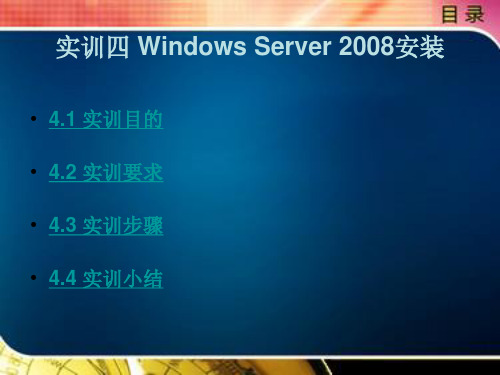
下一页 返回
4.3
• 接下来单击“现在安装”按钮进入正式的Windows Server 2008安 装阶段,如图4.3所示。
• 首先选择要安装的Windows Server 2008版本,众所周知Windows Server 2008和Windows 2003一样有多个版本,每个版本内置的组 件都不相同,一定要事先确定安装版本。之后单击“下一步”按钮继 续。本书选择的是Windows Server 2008 Standard版,如图4.4所
上一页 下一页 返回
4.3
• 之后是选择安装驱动盘,选择一块硬盘后单击“下一步”开始安装, 如图4.7
• 之后就进入正式的安装环节了,首先是复制文件,然后展开文件,安 装系统各种功能,针对补丁和安全性安装更新,直到完成安装,如图 4.8
• 全部安装完毕后就能够顺利地看到图形化登录界面了,不过由于 Windows Server 2008自身的安全策略因素,需要在首次登录之前 修改密码,如图4.9所示。按照规则修改密码,这里需要注意的是 Windows Server 2008设置密码的条件很苛刻,要求数字和字母组 合设置而且不能够有乱字符,如图4.10
上一页 下一页 返回
4.3
• Windows Server 2008除了有32位和64位区别外还提供了标准版、 企业版、数据中心版以及Web服务器版等多个版本,这些版本的差异 与Windows 2000,Windows 2003中的类似。一般中小企业的话安装 Windows Server 2008 Enterprise
• 首次登录系统会开启设置向导针对系统的基本信息进行配置,包括时 区、角色、网络参数等。当然也可以直接关闭掉以后再进行配置,如 图4.11所示。
实训1 Windows Server 2008操作系统的安装

实训1 Windows Server 2008操作系统的安装一、实训目的1.理解Windows Server 2008 网络系统的特点和网络系统的主要功能。
2.理解Windows Server 2008几种安装方式和注意的问题。
3.掌握安装Windows Server 2008的具体方法。
二、实训环境1、硬件环境▪安装好Windows操作系统的计算机;2、软件环境▪VMware虚拟机;三、实训内容1. 理解Windows Server 2008网络操作系统的特点及新增加的功能。
2. 掌握安装Windows Server 2008网络系统的步骤。
3. 掌握Windows Server 2008的启动与关闭方法。
四、实训步骤1. 准备工作;2. 安装Windows Server 2008步骤;3. 关闭Windows Server 2008;4. 完成实训报告。
五、实训问题思考1. 比较FAT、FAT32、NTFS这三个文件系统格式的特性?在VMware中安装Windows Server 2008的详细步骤1.启动VMware,在主页中创建新的虚拟机,如图1所示;图1 新建虚拟机12.选择“自定义(高级)”,点击2次“下一步”,选择“稍后安装操作系统(S)”,如图2所示;图2 新建虚拟机23.客户机操作系统版本选择“Windows Server 2008”,如图3所示;图3 选择操作系统版本4.设置虚拟机的名称和存放位置,如图4所示;图4 设置虚拟机的名称和存放位置5.虚拟机处理器配置、内存、网络类型、I/O控制器类型、磁盘类型等全部采用系统默认设置,磁盘选择“创建新虚拟磁盘”,如图5所示;图5创建新虚拟磁盘6.磁盘容量、磁盘文件选择系统默认值,完成虚拟机参数设置,如图6所示;图6 完成虚拟机参数设置7.选择“编辑虚拟机设置”如图7所示;图7 编辑虚拟机设置8.CD/DVD(SATA),连接选择“使用ISO映像文件”,在“浏览”中选择Windows Server 2008的ISO映像文件,如图8所示;图8 选择Windows Server 2008的ISO映像文件9.开启虚拟机,进行Windows Server 2008的安装,如图9所示;图9 Windows Server 2008安装10.选择“Windows Server 2008 Enterprise(完全安装)”,如图10所示;图10 Windows Server 2008 Enterprise(完全安装)11.接受许可条款,如图11所示;图11 接受许可条款12.自定义(高级)安装,如图12所示;图12 自定义安装13.选择“驱动器选项(高级)”如图13所示;图13 选择“驱动器选项(高级)”14.新建20G主分区如图14所示;图14 新建20G主分区15.安装操作系统如图15所示;图15 安装操作系统16.登录系统如图16所示;图16 登录系统17.进入桌面,完成系统安装如图17所示。
第一周教案 windows server 2008 的概述与安装 - 副本

课程(教材)分析课标要求:《windows server 2008 网络操作系统》是计算机类专业学生的一个核心课程,是该专业的学生的必修课,是一门以技能和能力提升为主线,知识积累和素质提升为暗线的一门课程,并且也是一个理论与实践相结合的课程。
通过对本课程的学习,学生须学会使用虚拟机软件,掌握如何在一台计算机上安装windows server 2008 网络操作系统以及对windows server 2008 网络操作系统的配置、维护和管理,能够保证服务器的正常、安全运行。
教学内容:第一章windows server 2008 概述与安装第二章配置 windows server 2008 工作环境第三章Windows server 2008 的账户管理第四章Windows server 2008域服务的配置与管理第五章Windows server 2008的磁盘管理第六章文件服务器的配置第七章打印服务器的配置第八章DHCP服务器的配置第九章DNS 服务器的配置第十章Web 服务器的配置第十一章搭建FTP服务器教学目标:通过“windows server 2008 网络操作系统”课程的学习和训练,使学生具备对中小企业或学校中的服务器安装网络操作系统、以及对网络操作系统的配置、维护和管理等职业岗位技能。
提高学生的职业素质,培养学生的创新精神和实践能力,促进学生职业能力的培养和职业素养的养成,达到职业岗位能力和职业素养培养的要求。
(一)知识目标1.掌握Windows server 2008的主要特点、版本、以及安装方式;2.熟悉虚拟机的基本概念、工作原理,;3.掌握Windows server 2008用户、系统环境、计算机名与网络的基本概念;4.掌握Windows server 2008管理控制台的作用;5.了解用户账户的概念,掌握管理本地用户账户和本地组账户的方式;6.掌握 Active Directory域的工作原理;7.了解文件系统的基本概念以及NTFS文件系统与FAT/FAT32文件系统的区别;8.掌握NTFS文件系统的压缩和加密文件的方法以及磁盘配额的配制方法;9.掌握文件服务器的概念以及作用;10.掌握打印服务器的概念;11.掌握DHCP服务器的工作原理;12.掌握DNS 服务器的工作原理、配置方式;13.掌握Web服务器的概念、工作原理,IIS角色的作用;14.熟悉FTP的工作原理;(二)能力目标1.能够自己在虚拟机上创建windows server 2008 的工作环境;2.能够对windows server 2008的用户界面和系统环境进行配置;3.能够熟练的管理服务器的角色和功能;4.能够对windows server 2008的用户以及Active Directory域以及磁盘进行管理;5.能够熟练的对 windows server 2008的文件服务器、打印服务器、DHCP服务器、DNS 服务器、Web服务器进行配置;6.能够自己熟练的搭建FTP服务器;(三)素质目标1.具有比较强的学习能力、语言表达能力和沟通能力2.具有很强的责任意识,对工作认真负责,全力以赴,遵守职业道德3.具有很强的组织能力和创新能力4.具有团队合作意识5.能够确立自己努力的目标,并为之不断的努力教学重点:虚拟机的使用方式、windows server 2008 实验环境的安装、账户和磁盘的管理、文件服务器的配置、DHCP服务器的配置、Web服务器的配置、FTP服务器的搭建。
- 1、下载文档前请自行甄别文档内容的完整性,平台不提供额外的编辑、内容补充、找答案等附加服务。
- 2、"仅部分预览"的文档,不可在线预览部分如存在完整性等问题,可反馈申请退款(可完整预览的文档不适用该条件!)。
- 3、如文档侵犯您的权益,请联系客服反馈,我们会尽快为您处理(人工客服工作时间:9:00-18:30)。
教学环节主要教学内容教学手段与
方式
载界面。
(2)预加载完成后进入如图1-2所示的窗口,需要选择安装的语言、时间格式和键盘类型等,一般情况下直接采用系统默认的中午设置即可。
单击“下一步”按钮继续操作。
(3)在如图1-3所示的窗口中单击“现在安装”按钮开始Windows Server 2008系统的安装。
(4)在如图1-4所示的对话框中选择需要安装的Windows Server 2008的版本,在此列中选择“Windows Server 2008的Enterprise(完全安装)”一项,单击“下一步”按钮,开始安装Windows Server 2008企业版。
(5)在如图1-5所示的许可协议对话框中提供了Windows Server 2008的许可条款,选择左下部“我接学生:自己看书
教师:提问,线序标准?
教师总结
教师演示,学生操作
教师课堂巡视
指导
教学环节主要教学内容教学手段与
方式
受许可条款”复选框之后,单击“下一步”按钮继续安装。
(6)由于是全新安装Windows Server 2008,因此在如图1-6所示的对话框中直接单击“自定义”选项就可以继续安装操作。
此时“升级”选项是不可选的,因为计算机内必须有以前版本的Windows Server 2003系统才可以进行安装。
(7)如图1-7所示,在安装过程中需要选取安装系统文件的磁盘或分区,此时从列表中选取拥有足够大小且为NTFS结构的分区即可。
(8)Windows Server 2008系统开始正式安装,此时经历复制Windows文件和展开文件两个步骤,如图1-8所示。
(9)在复制和展开系统安装所必需的文件之后,计算机会自动重新启动。
再重新启动计算机之后,Windows Server2008安装程序会自动继续,并且依次完成安装功能、安装更新等步骤。
(10)完成安装后,计算机会自动重启Windows Server 2008系统,并会自动以系统管理员用户(Administer)登录系统,但从安全角度考虑,第一次启动会出现如图1-9所示的界面,要求更改系统管理员密码,单击“确定”按钮继续操作。
(11)在如图1-10所示的界面中,分别在“新密码”教师演示
学生制作
教师演示
学生制作
提问:为什么有不亮的?如何解决
教师提问。
